
Овај софтвер ће поправити уобичајене рачунарске грешке, заштитити вас од губитка датотека, малвера, квара хардвера и оптимизирати ваш рачунар за максималне перформансе. Решите проблеме са рачунаром и уклоните вирусе сада у 3 једноставна корака:
- Преузмите алатку за поправак рачунара Ресторо који долази са патентираним технологијама (патент доступан овде).
- Кликните Покрените скенирање да бисте пронашли проблеме са Виндовсом који би могли да узрокују проблеме са рачунаром.
- Кликните Поправи све да бисте решили проблеме који утичу на сигурност и перформансе рачунара
- Ресторо је преузео 0 читаоци овог месеца.
Недавно је цибер свет погођен Петиа и ВаннаЦри рансомваре што је генерисало много безбедносних проблема за кориснике Виндовс-а. Нажалост, рањивости услуге Виндовс Сервер Мессаге Блоцк (СМБ) помажу рансомваре-у да се шири. Из безбедносних разлога, Мицрософт вам препоручује онемогућите СМБв1 како не би постао жртва рансомваре напади.
Сервер Мессаге Блоцк је мрежни протокол за размену датотека намењен за размену информација, датотека, штампача и других рачунарских ресурса између рачунара. Постоје три верзије Сервер Мессаге Блоцк (СМБ), које су СМБ верзија 1 (СМБв1), СМБ верзија 2 (СМБв2) и СМБ верзија 3 (СМБв3).
Онемогућите СМБв1 на Виндовсима
СМБв1 је најстарија верзија протокола Сервер Мессаге Блоцк. Мицрософт је објавио званичну документацију о томе како онемогућити СМБв1 као превентивну меру против ВаннаЦри рансомваре. Као резултат тога, сви корисници оперативног система Виндовс морају инсталирајте најновије закрпе објавио Мицрософт. Показаћемо неколико начина за онемогућавање СМБв1.
Онемогућите СМБв1 помоћу ПоверСхелл-а
Пре свега је ПоверСхелл Виндовс љуска и алат за скриптовање. Можете онемогућити СМБв1 на Виндовс-у помоћу ПоверСхелл-а.
1. корак: Идите у мени Старт и откуцајте „Виндовс ПоверСхелл“

Корак 2: Такође, покрените ПоверСхелл прозор у администраторском режиму

Корак 3: Поред тога, откуцајте следећу команду
Сет-ИтемПроперти -Патх "ХКЛМ: СИСТЕМЦуррентЦонтролСетСервицесЛанманСерверПараметерс" СМБ1 -Типе ДВОРД -Вредност 0 –Сила

Корак 4: Коначно, притисните тастер „Ентер“ да бисте онемогућили СМБ1
Онемогућите СМБв1 помоћу Виндовс функција (Виндовс 7, 8 и 10)
Такође, можете онемогућити СМБв1 искључивањем помоћу Виндовс функција.
Корак 1: Прво, у менију Старт потражите „Цонтрол Панел“ (Контролна табла) и отворите је.

Корак 2: Такође, у прозору контролне табле кликните на опцију „Програми и функције“.

Корак 3: Такође, кликните на везу „Укључивање или искључивање Виндовс функција“ која се појављује на левој табли.

Корак 4: У прозору Виндовс својства; Померите се надоле, пронађите опцију „Подршка за дељење датотека СМБ 1.0 / ЦИФС“, поништите је и кликните на дугме „У реду“ да бисте сачували промене.

Корак 5: Виндовс ће извршити потребне промене и затражиће од вас да поново покренете систем.

Корак 6: Коначно, кликните на дугме „Рестарт Нов“ да бисте извршили промене.

- Опширније:Како поништити промене регистра у оперативном систему Виндовс
Онемогућите СМБв1 помоћу Виндовс регистра (Виндовс 7)
Покрените скенирање система да бисте открили потенцијалне грешке

Преузмите Ресторо
Алат за поправак рачунара

Кликните Покрените скенирање да бисте пронашли проблеме са Виндовсом.

Кликните Поправи све да реши проблеме са патентираним технологијама.
Покрените скенирање рачунара помоћу алатке за обнављање система Ресторо да бисте пронашли грешке које узрокују сигурносне проблеме и успоравање. По завршетку скенирања, поступак поправке ће оштећене датотеке заменити новим Виндовс датотекама и компонентама.
Штавише, онемогућавање СМБв1 помоћу Виндовс регистра захтева уређивање Виндовс регистар.
Корак 1: Притисните тастер Виндовс и откуцајте „регедит“
Корак 2: Такође, притисните тастер Ентер да бисте отворили уређивач регистра и дали му дозволу за уношење промена на свој рачунар

Корак 3: У уређивачу регистратора користите леву бочну траку да бисте дошли до следећег тастера:

Корак 4: Поред тога, направите нову вредност унутар поткључа Параметри. Десним тастером миша притисните тастер Параметри и одаберите Нев> ДВОРД (32-бит) Валуе.

Корак 5: Такође, именујте нову вредност СМБ1. ДВОРД ће бити направљен са вредношћу „0“ и то је савршено. „0“ значи да је СМБв1 онемогућен. Не морате да уређујете вредност након што сте је креирали.

Корак 6: Дакле, сада можете да затворите уређивач регистра. Такође ћете морати поново покрените рачунар пре него што промене ступе на снагу. Ако икада пожелите да опозовете своју промену, вратите се овде и избришите вредност СМБ1.
Онемогућите СМБв1 помоћу Виндовс регистра (Виндовс 10)
Како онемогућити СМБв1 помоћу Виндовс регистра у систему Виндовс 10.
Корак 1: У менију Старт потражите регедит и отворите га.
Корак 2: Идите до означене путање.

Корак 3: На десној табли кликните десним тастером миша и изаберите опцију „Ново“, а затим „ДВОРД (32-битна) вредност“.

Корак 4: Именујте нову вредност „СМБ1“ и притисните Ентер.

Корак 5: Двапут кликните на СМБ1, унесите „0“ у поље Валуе Дата и кликните на дугме „Ок“.

Корак 6: Поново покрените систем да бисте онемогућили СМБв1.
Напомена: Ако желите да поново омогућите СМБв1, промените податке о вредности у „1“ уместо у „0“.
- Опширније:Како поништити промене у регистру у оперативном систему Виндовс 10
Ове методе су применљиве само за онемогућавање СМБв1 на једном рачунару, али не и на веб серверу или на целој мрежи. За више информација о онемогућавању СМБв1 на целој мрежи или веб серверу, консултујте Мицрософт званична документација о онемогућавању СМБ-а.
ПОВЕЗАНЕ ПРИЧЕ ЗА ПРОВЈЕРУ:
- Лукитус, нова верзија Лоцки рансомваре-а је на слободи путем нежељене поште
- Спречите нападе рансомваре-а помоћу ЦиберГхост Иммунизер-а
- Заштитите свој рачунар од рансомваре-а и малвера помоћу новог приступа контролиране мапе програма Виндовс Дефендер
 И даље имате проблема?Поправите их помоћу овог алата:
И даље имате проблема?Поправите их помоћу овог алата:
- Преузмите овај алат за поправак рачунара оцењено одличним на ТрустПилот.цом (преузимање почиње на овој страници).
- Кликните Покрените скенирање да бисте пронашли проблеме са Виндовсом који би могли да узрокују проблеме са рачунаром.
- Кликните Поправи све да реши проблеме са патентираним технологијама (Ексклузивни попуст за наше читаоце).
Ресторо је преузео 0 читаоци овог месеца.

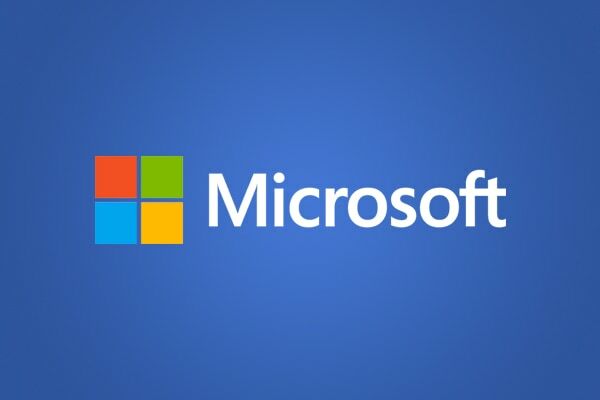
![Како се користи ДНС сервер 1.1.1.1 на Виндовс 10 рачунару [БРЗИ ВОДИЧ]](/f/0b26a5b8c96f0dd903239636038feaad.jpg?width=300&height=460)